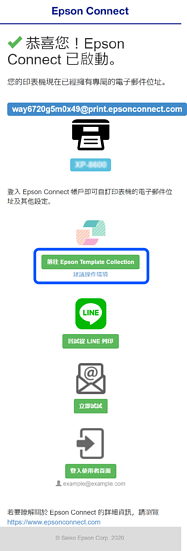從智慧型手機登錄印表機
您可從智慧型手機的 Epson Printer Finder 登錄印表機。將智慧型手機連接到與印表機相同的網路。
-
開啟印表機。
設定資訊會在登錄時列印,因此請在印表機中放入 A4 普通紙。
-
根據您的作業系統,安裝並開啟 Epson Printer Finder。


-
點選您要登錄的印表機。

-
點選 [Enable Epson Connect]。
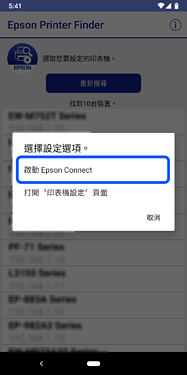
-
顯示登錄完成的通知訊息時,點選 [下一步]。
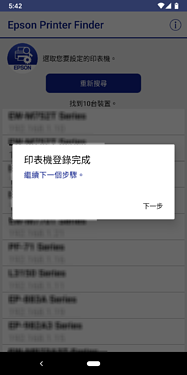
-
點選連結可查看服務條款與隱私權聲明,查看各項目並點選 [下一步]。
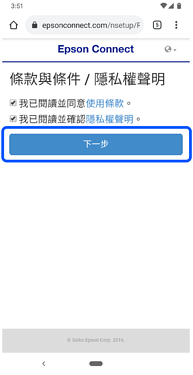
-
根據目前登錄狀態,選擇要使用的程序。
-
如果是 Epson Connect 的新使用者建立 Epson Connect 帳戶畫面會顯示。輸入電子郵件地址和密碼,然後點選 [完成!]。附註:
如果已經擁有使用者帳戶並顯示以下畫面,請按一下 [我已經擁有一個帳戶] 以前往 [新增印表機或掃描器] 畫面。
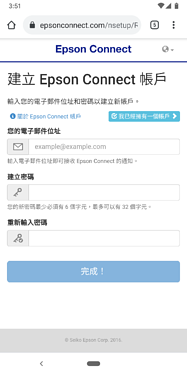
-
如果已經使用 Epson Connect[新增印表機或掃描器] 畫面會顯示。輸入電子郵件地址和密碼,然後點選 [新增]。附註:
如果是 Epson Connect 的新使用者並顯示以下畫面,請按一下 [啟用新帳戶] 以前往 [建立 Epson Connect 帳戶] 畫面。
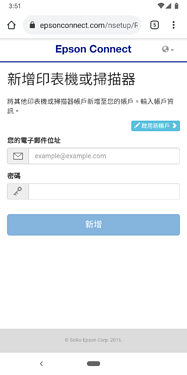
印表機登錄到此完成。您可從 Epson Template Collection 使用印表機。
此外,登錄完成電子郵件會發送到登錄的電子郵件地址。
-
-
顯示以下畫面時,點選前往 Epson Template Collection。
您會回到 Epson Template Collection。